Mit dieser Funktion können Sie nach abgeschlossener Auktion alle anstehenden Abrechnungen zentral erstellen und ggf. verschicken.
Klicken Sie auf die Menüoption "Auktion -> Auktion -> Sammelabrechnungen". Nun wählen Sie die gewünschte Auktion aus (vgl. Auktion auswählen). Anschließend sehen Sie das folgende Fenster:
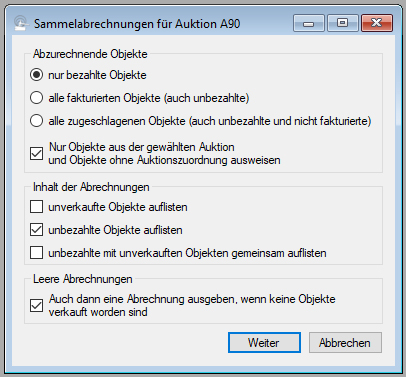
Im oberen Kasten "abzurechnende Objekte" stellen Sie ein, welche Objekte abgerechnet werden sollen. Auf Kundenwunsch gibt es hier auch die Möglichkeit, Objekte abzurechnen, die in ABS noch nicht als bezahlt merkiert wurden.
ACHTUNG: Wählen Sie die Optionen "alle fakturierten Objekte" oder "alle zugeschlagenen Objekte" nur dann, wenn Sie die eingegangenen Zahlungen außerhalb von ABS verwalten, und auch dann nur, wenn Sie sicherstellen können, dass tatsächlich alle Zahlungen eingegangen sind bzw. Sie alle unbezahlten Rechnungen in ABS storniert haben.
Sie laufen sonst Gefahr, Geld zu verlieren, denn Sie rechnen eventuell Objekte ab, für die Sie noch keine Zahlung erhalten haben - und im ungünstigsten Fall auch nicht mehr erhalten.
Außerdem können Sie einstellen, dass auf den Abrechnungen nur diejenigen Objekte ausgewiesen werden, die entweder der ausgewählten Auktion oder gar keiner Auktion zugeordnet sind.
Im mittleren Kasten legen Sie fest, ob Sie auf den Abrechnungen auch unbezahlte bzw. unverkaufte Objekte ausgeben möchten. Diese Einstellungen entsprechen denen, die im Beitrag Objekte abrechnen beschrieben sind.
Im unteren Kasten können Sie einstellen, dass auch für Aufträge, in denen gar nichts verkauft worden ist, Abrechnungen erstellt werden. Das kann sinnvoll sein, wenn Sie z.B. Los- oder Versicherungsgebühren erheben, die vom Einlieferer zu bezahlen sind - schließlich muss der Einlieferer davon ja erfahren.
Wenn Sie die Abrechnungsoptionen festgelegt haben, klicken Sie auf "Weiter". ABS merkt sich Ihre Einstellungen für das nächste Mal; Sie sehen jetzt das Fenster für die Ausgabeoptionen:
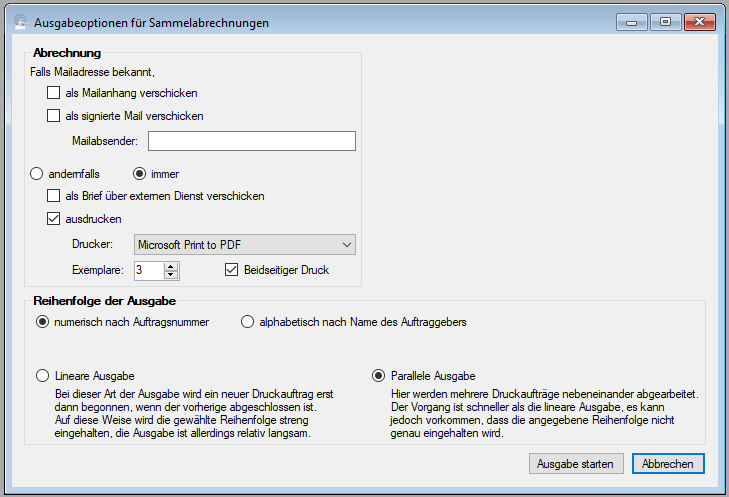
Im Kasten "Abrechnung" stellen Sie ein, wie die Abrechnungen ausgegeben werden sollen (vgl. Ausgabeoptionen für Seriensendungen).
Im Kasten "Reihenfolge der Ausgabe" legen Sie fest, ob die Abrechnungen nach Auftragsnummer oder nach Name des Auftraggebers sortiert werden sollen. Außerdem können Sie die technische Art der Ausgabe (lineare oder parallele Ausgabe) bestimmen. Die parallele Ausgabe empfiehlt sich dann, wenn entweder die Anzahl der Abrechnungen sehr groß oder Ihre Druckeranbindung eher schwerfällig ist.
Mit einem Klick auf die Schaltfläche "Ausgabe starten" merkt sich ABS Ihre Einstellungen für das nächste Mal und startet die Ausgabe der Abrechnungen. Am unteren Bildschirmrand sehen Sie den Fortschritt der Ausgabe.
Sie können den Ausgabevorgang jederzeit unterbrechen, indem Sie in der Statusanzeige am unteren Bildschirmrand die rechte Maustaste drücken und die Menüoption "Hintergrundprozess abbrechen" wählen.
| Voriger Beitrag: Abrechnungsvorschau zu einer Auktion |
Nächster Beitrag: Los anzeigen |
